19.2.3 プラグインの編集
プラグインを編集して、追加のカスタム属性の指定、イメージ、CSSおよびJavaScriptファイルなどのファイルのアップロード、またはイベントの追加を実行します。
- プラグインの編集
「共有コンポーネント」に移動してプラグイン・ページでプラグインを選択して、プラグインを編集します。 - プラグインのサブスクライブ
「プラグイン」の「編集」ページでプラグインをサブスクライブします。 - プラグインへのカスタム属性の追加
プラグインを編集して、カスタム属性を追加します。 - プラグイン属性タイプ
アイテム・プラグインでサポートされている属性タイプを確認します。 - プラグインに関連付けるファイルの作成
プラグインに関連付けるファイルを作成します。 - CSSおよびJavaScriptファイルの自動ロード
プラグインがページで使用されている場合、CSSおよびJavaScriptファイルを自動的にロードします。 - 属性グループの作成
プラグイン属性グループを定義し、カスタム・プラグイン属性に割り当てます。 - プラグインへのイベントの追加
イベントをアイテム、リージョンまたは動的アクション・タイプのプラグインに追加して、動的アクションに公開できるようにします。
親トピック: プラグインの実装
19.2.3.1 プラグインの編集
「共有コンポーネント」に移動してプラグイン・ページでプラグインを選択して、プラグインを編集します。
プラグインを編集するには、次のようにします。
関連項目:
アイテム・タイプ・プラグインの標準属性親トピック: プラグインの編集
19.2.3.2 プラグインのサブスクライブ
「プラグイン」の「編集」ページでプラグインをサブスクライブします。
サブスクリプションにより、開発者はワークスペース内の複数のアプリケーション間で共有コンポーネントを再利用できます。共有コンポーネント・サブスクリプションの詳細は、「共有コンポーネント・サブスクリプションの使用」を参照してください。
ヒント:
LOVをコピーしてサブスクライブすることで、LOVをサブスクライブすることもできます。「プラグインのコピーまたはサブスクライブ」を参照してください。プラグインをサブスクライブするには:
親トピック: プラグインの編集
19.2.3.3 プラグインへのカスタム属性の追加
プラグインを編集して、カスタム属性を追加します。
ヒント:
アイテム・タイプ・プラグインに追加できるカスタム属性の最大数は25です。プラグインにカスタム属性を追加するには:
ノート:
「作成」または「作成後、さらに作成」をクリックするとき、右側のパネルの「プラグイン」の下の「ページに戻る」チェック・ボックスが選択されていると、同じ属性の編集ページが表示されます。
親トピック: プラグインの編集
19.2.3.4 プラグイン属性タイプ
アイテム・プラグインでサポートされている属性タイプを確認します。
次の表に、アイテム・プラグインでサポートされている属性タイプを示します。
| 属性タイプ | 説明 |
|---|---|
|
チェック・ボックス |
ユーザーが選択できる事前定義済のチェック・ボックスのリスト。すべてのチェック・ボックスの値は、コロンで区切られた文字列として格納されます。 |
|
色 |
ページ・デザイナでカラー・ピッカーがサポートされるHEXカラー・コードの場合(例: |
|
HTML |
ページ・デザイナでコード・エディタをサポートするHTMLデータの場合。格納された値は翻訳することもできます。 |
|
Icon |
ページ・デザイナでアイコン・ピッカーをサポートするアイコンCSSクラスの場合。 |
|
整数 |
小数コンポーネントのない数値(例: 15または-12)。
|
|
JavaScript |
ページ・デザイナでコード・エディタをサポートするJavaScriptコードの場合。 |
|
ターゲット・ページ/URLにリンク |
ページ・デザイナでリンク・ビルダーをサポートするリンクの場合。 |
|
数値 |
オプションの10進数コンポーネントを含む数値(例: |
|
PL/SQLコード |
無名PL/SQLコード・ブロック。 たとえば: たとえば: |
|
VARCHAR2を返すPL/SQL式 |
結果文字列を返す単純なPL/SQLコード。次に例を示します。 たとえば: |
|
BOOLEANを返すPL/SQLファンクション本体 |
TRUEまたはFALSEを返す拡張PL/SQLコード。 たとえば: |
|
VARCHAR2を返すPL/SQLファンクション本体 : |
結果文字列を返す拡張PL/SQLコード。 たとえば: |
|
ページ・アイテム |
ページ・アイテムの名前。 |
|
ページ・アイテム |
ページ・アイテムのカンマ区切りリスト。 |
|
ページ番号 |
Oracle APEX内のページを識別します。 |
|
ページ番号 |
Oracle APEXのページのカンマ区切りリスト。 |
|
リージョンSQL文の列 |
ユーザーが選択できるリージョンSQL文で使用される列のリスト。この属性タイプは、リージョン・タイプ・プラグインにのみ使用できます。 |
|
SQL問合せ |
文で指定された数の列を持つSQL文。 |
|
選択リスト |
ユーザーが選択できる事前定義済の値のリスト。 |
|
Text |
英数字データの場合。格納された値は翻訳することもできます。 |
|
テキスト領域 |
複数行の英数字データの場合。格納された値は翻訳することもできます。 |
|
XML |
ページ・デザイナでコード・エディタをサポートするXMLデータの場合。格納された値は翻訳することもできます。 |
|
Yes/No |
ブール決定のYes/Noが設定された事前定義済選択リスト。 |
親トピック: プラグインの編集
19.2.3.6 CSSおよびJavaScriptファイルの自動ロード
プラグインがページで使用されている場合、CSSおよびJavaScriptファイルを自動的にロードします。
「ロードするファイルURL」の属性を構成すると、ページでプラグインが使用されるときに、CSSおよびJavaScriptファイルをAPEXで自動的にロードできます。どのアップロード済ファイルをどの順序でロードする必要があるかを指定するには、次のステップを実行します。
CSSまたはJavaScriptファイルを自動ロードするには:
親トピック: プラグインの編集
19.2.3.7 属性グループの作成
プラグイン属性グループを定義し、カスタム・プラグイン属性に割り当てます。
次のプラグイン・タイプの属性グループを作成できます: アイテム、リージョン、プロセスおよび動的アクション。属性グループごとに、グループ名と順序を指定します。次に、カスタム属性を作成するときに、「属性グループ」を選択します。
属性グループのその他の機能は次のとおりです。
- グループ名はプラグインごとに一意である必要があります
- 属性は、表示順序の値に従って属性グループ内で順序付けされます。
- 属性グループ「順序」は、ページ・デザイナでのグループの表示順序を定義します。
- 属性グループに割り当てられていないプラグイン属性は、ページ・デザイナの「属性」タブの「設定」に直接表示されます
次の例は、グループAとグループBの2つの属性グループを示しています。属性3は属性グループに割り当てられず、「設定」に直接表示されます。
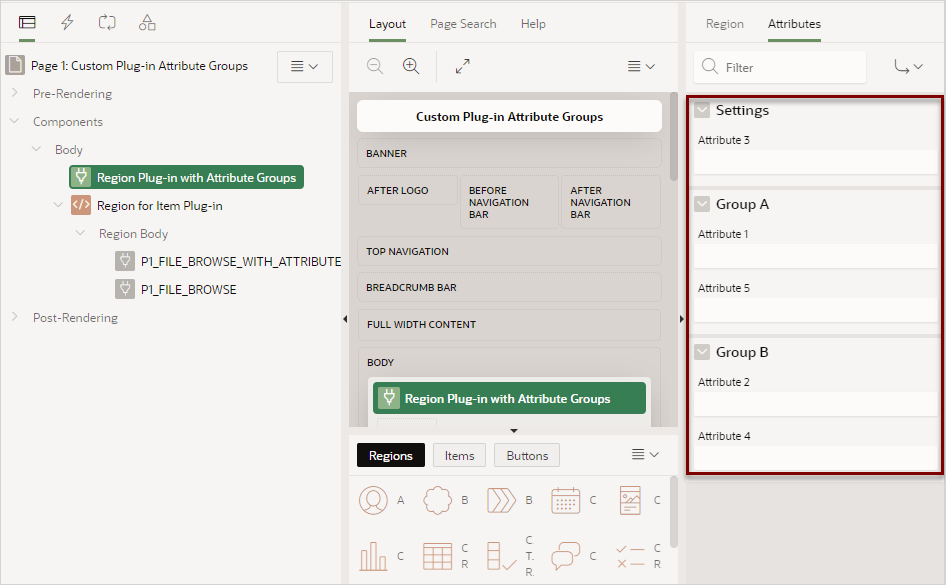
図attribute_groups.pngの説明
属性グループを作成します。
親トピック: プラグインの編集
19.2.3.8 プラグインへのイベントの追加
イベントをアイテム、リージョンまたは動的アクション・タイプのプラグインに追加して、動的アクションに公開できるようにします。
たとえば、Start Slide、Sliding、Stop Slideなどのイベントを公開し、これらのイベントが発生したときに応答できる動的アクションの作成が可能なSliderプラグインがあるとします。
プラグインにイベントを追加するには:
親トピック: プラグインの編集